扩展(Extension)是iOS 8中引入的一个非常重要的新特性。扩展让app之间的数据交互成为可能。用户可以在app中使用其他应用提供的功能,而无需离开当前的应用。
iOS 8系统有6个支持扩展的系统区域,分别是Today、Share、Action、Photo Editing、Storage Provider、Custom keyboard。支持扩展的系统区域也被称为扩展点。对于赛事比分,股票、天气、快递这类需要实时获取的信息,可以在通知中心的Today视图中创建一个Today扩展实现。Today扩展又称为Widget。本文主要是介绍Today Extension的用法。
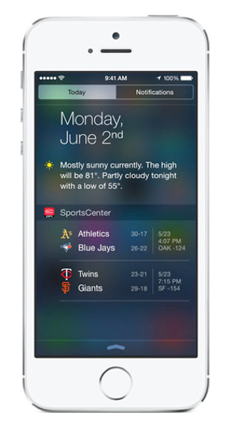
创建步骤
1、选择File->New->Target创建一个新的Target,如下图所示:
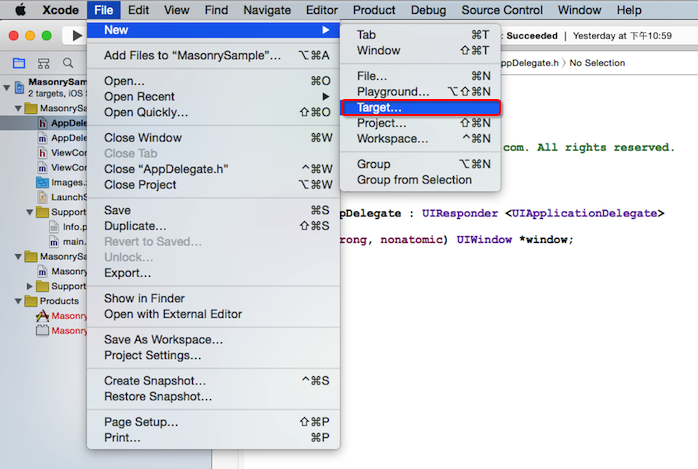
2、选择Application Extension->Today Extension(下图中最后一个),指定需要创建的Extension的类型,这里选择Today Extension,如下图所示:
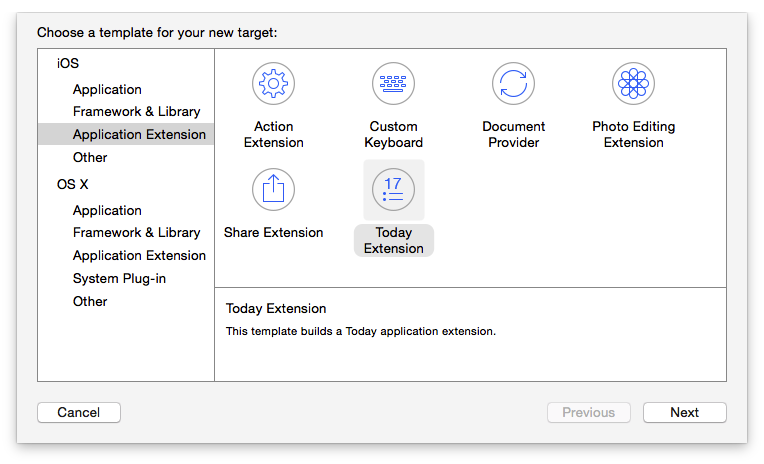
3、按照要求填写Product Name、Organization Name和Language,如下图所示:
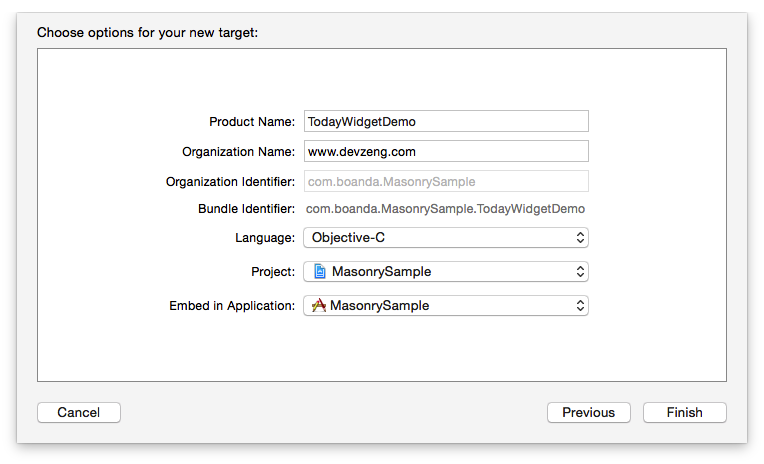
4、点击Finish后Xcode会提示是否需要立即激活当前创建的Scheme,默认选择cancel就行了,Xcode会自动创建一个Today Extension的Target,默认会创建如下几个文件:
-
TodayViewController.h/TodayViewController.m -
MainInterface.storyboard -
Supporting Files/Info.plist
5、启动应用后在通知中心添加就能看到运行效果,如下图所示:
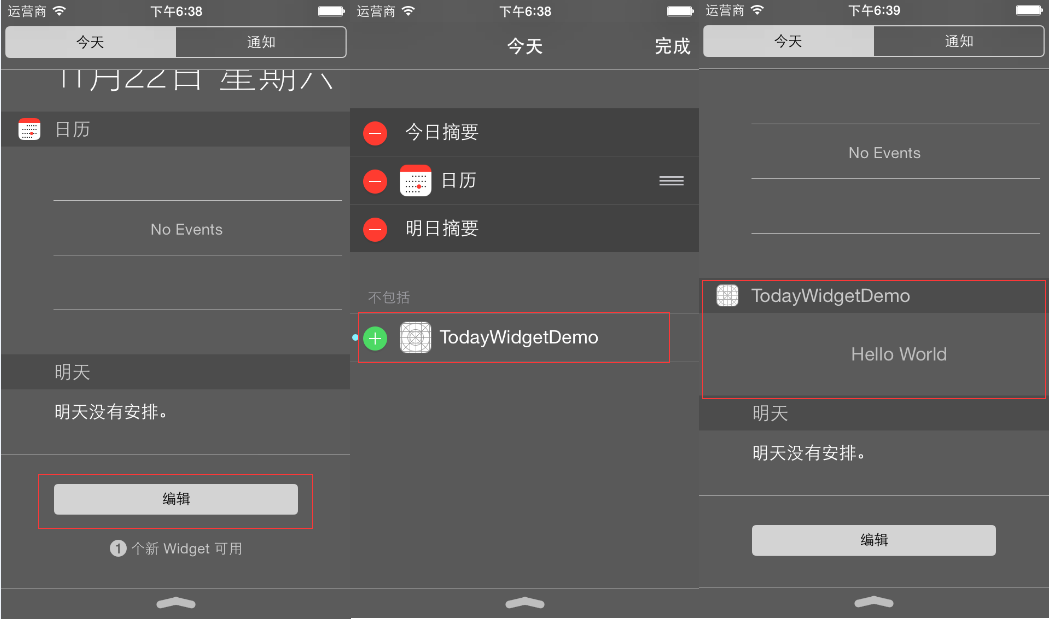
开发实例
1、配置Info.plist文件,使用代码布局
Xcode6中新建的Today Extension默认是使用StoryBoard布局的,如果需要使用代码布局就需要配置Info.plist文件,步骤如下:
(1)删除NSExtensionMainStoryboard的配置,如下所示:
<key>NSExtensionMainStoryboard</key>
<string>MainInterface</string>
(2)添加NSExtensionPrincipalClass的配置,如下所示:
<key>NSExtensionPrincipalClass</key>
<string>TodayViewController</string>
(3)修改CFBundleDisplayName,调整Widget显示的名称
<key>CFBundleDisplayName</key>
<string>显示的名称</string>
2、调整Widget的高度
self.preferredContentSize = CGSizeMake(0, 200);
取消widget默认的inset,让应用靠左
- (UIEdgeInsets)widgetMarginInsetsForProposedMarginInsets:(UIEdgeInsets)defaultMarginInsets
{
return UIEdgeInsetsZero;
}
3、示例运行效果如下:
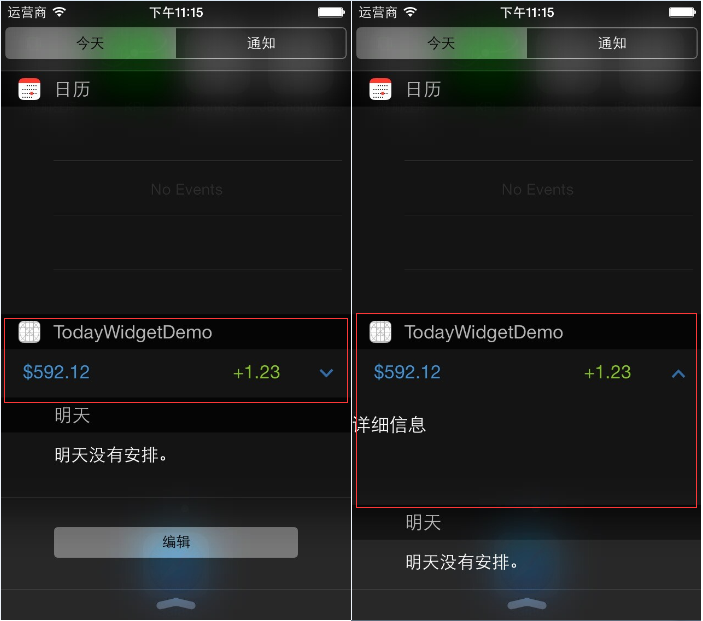
布局代码如下:【以下代码使用了Masonry来进行AutoLayout处理】
- (void)makeView
{
__weak __typeof(&*self)ws = self;
//内容视图
self.contentView = [UIView new];
self.contentView.backgroundColor = [UIColor clearColor];
[self.view addSubview:self.contentView];
self.contentView.userInteractionEnabled = YES;
[self.contentView mas_makeConstraints:^(MASConstraintMaker *make) {
make.edges.equalTo(ws.view);
make.height.mas_equalTo(@44).priorityHigh();
}];
//Label1
self.priceLabel = [UILabel new];
self.priceLabel.textColor = [UIColor colorWithRed:66.0/255 green:145.0/255 blue:211.0/255 alpha:1];
self.priceLabel.text = @"$592.12";
[self.contentView addSubview:self.priceLabel];
[self.priceLabel mas_makeConstraints:^(MASConstraintMaker *make) {
make.left.equalTo(ws.contentView.mas_left).with.offset(20);
make.top.equalTo(ws.contentView.mas_top).with.offset(10);
make.size.mas_equalTo(CGSizeMake(62, 21));
}];
//切换按钮
self.toggleLineChartButton = [UIButton buttonWithType:UIButtonTypeCustom];
[self.contentView addSubview:self.toggleLineChartButton];
[self.toggleLineChartButton addTarget:self action:@selector(toggleLineChartViewVisible:) forControlEvents:UIControlEventTouchUpInside];
[self.toggleLineChartButton setImage:[UIImage imageNamed:@"caret-notification-center"] forState:UIControlStateNormal];
[self.toggleLineChartButton mas_makeConstraints:^(MASConstraintMaker *make) {
make.right.equalTo(ws.contentView.mas_right).with.offset(0);
make.top.equalTo(ws.contentView.mas_top).with.offset(0);
make.size.mas_equalTo(CGSizeMake(44, 44));
}];
//Label2
self.priceChangeLabel = [UILabel new];
self.priceChangeLabel.textColor = [UIColor colorWithRed:133.0/255 green:191.0/255 blue:37.0/255 alpha:1];
self.priceChangeLabel.text = @"+1.23";
[self.contentView addSubview:self.priceChangeLabel];
[self.priceChangeLabel mas_makeConstraints:^(MASConstraintMaker *make) {
make.right.equalTo(ws.toggleLineChartButton.mas_left).with.offset(-20);
make.top.equalTo(ws.contentView).with.offset(10);
make.size.mas_equalTo(CGSizeMake(44, 21));
}];
//Label3
self.detailLabel = [[UILabel alloc] init];
self.detailLabel.backgroundColor = [UIColor clearColor];
self.detailLabel.numberOfLines = 0;
[self.contentView addSubview:self.detailLabel];
self.detailLabel.text = @"\n\n详细信息";
self.detailLabel.textAlignment = NSTextAlignmentCenter;
[self.detailLabel mas_makeConstraints:^(MASConstraintMaker *make) {
make.top.equalTo(ws.priceLabel.mas_bottom).with.offset(0);
make.left.equalTo(ws.contentView);
make.width.equalTo(ws.contentView);
if(self.lineChartIsVisible)
{
self.detailLabel.textColor = [UIColor whiteColor];
make.height.mas_equalTo(@98);
}
else
{
self.detailLabel.textColor = [UIColor clearColor];
make.height.mas_equalTo(@0);
}
}];
}
按钮点击处理:
- (void)toggleLineChartViewVisible:(id)sender
{
__weak __typeof(&*self)ws = self;
//重新布局
if(self.lineChartIsVisible)
{
self.preferredContentSize = CGSizeMake(0, 44);
[self.detailLabel mas_remakeConstraints:^(MASConstraintMaker *make) {
make.height.mas_equalTo(@0);
ws.detailLabel.textColor = [UIColor clearColor];
ws.detailLabel.textAlignment = NSTextAlignmentCenter;
}];
//改变按钮的方向
self.toggleLineChartButton.transform = CGAffineTransformMakeRotation(0);
self.lineChartIsVisible = NO;
[self.contentView mas_updateConstraints:^(MASConstraintMaker *make) {
make.height.mas_equalTo(@44).priorityHigh();
}];
}
else
{
self.preferredContentSize = CGSizeMake(0, 142);
[self.detailLabel mas_remakeConstraints:^(MASConstraintMaker *make) {
make.height.mas_equalTo(@98);
ws.detailLabel.textColor = [UIColor whiteColor];
ws.detailLabel.textAlignment = NSTextAlignmentCenter;
}];
//改变按钮的方向
self.toggleLineChartButton.transform = CGAffineTransformMakeRotation(180.0 * M_PI/180.0);
self.lineChartIsVisible = YES;
[self.contentView mas_updateConstraints:^(MASConstraintMaker *make) {
make.height.mas_equalTo(@142).priorityHigh();
}];
}
}
参考资料
2、《App Extension Programming Guide》